Opis programu CV_IMG pozwalającego na komunikację pomiedzy mechanikami(doradcami) i programem SRV.
CV_IMG
Program CV_IMG przeznaczony jest do bieżącego przesyłania zdjęć i notatek ze smartfona z systemem Android do bazy danych systemu COMVAR
w celu wykorzystania ich przez programy WIN_SRV i CV_SRV jako załączniki do obsługiwanych zleceń.
Zdjęcia wykonane przez doradcę podczas aktywnego przyjęcia pojazdu pojawiają się automatycznie w świeżo otwieranym lub edytowanym zleceniu. Zdjęcia rozpoznawane są po numerze rejestracyjnym pojazdu podanym przez doradcę bezpośrednio przed ich wykonaniem lub po numerze zlecenia - należy określić jedną z tych cech.
Funkcje rozszerzone (działające wyłącznie z CV_SRV) pozwalają z poziomu smartfona przekazywać (i odbierać) notatki/wiadomości, pobierać historię serwisową pojazdu z aktywnego zlecenia a w przypadku mechaników dodatkowo przeglądać własny przerób i logować się do rejestratora rzeczywistego czasu pracy CV_SRV.
Wymagania sprzętowe:
- smartfon lub tablet z systemem Android 4.x, 5.x lub 6.x do 8.x z dostępem do wi-fi (lub sieci komórkowej w przypadku przesyłania zdjęć) i skonfigurowany serwer FTP, którego parametry należy wpisać w ustawieniach program CV_IMG.
Do komunikacji rozszerzonej wymagany jest serwer HTTP (dowolny komputer ze stałym adresem IP i odblokowanym portem przewidzianym do komunikacji i uruchomionym programem CV_HSV).
UWAGA: Android powyżej wersji 6.0 wymaga ręcznego przydzielenia uprawnień zgodnie z poniższym rysunkiem.
Zdjęcia wykonane przez doradcę podczas aktywnego przyjęcia pojazdu pojawiają się automatycznie w świeżo otwieranym lub edytowanym zleceniu. Zdjęcia rozpoznawane są po numerze rejestracyjnym pojazdu podanym przez doradcę bezpośrednio przed ich wykonaniem lub po numerze zlecenia - należy określić jedną z tych cech.
Funkcje rozszerzone (działające wyłącznie z CV_SRV) pozwalają z poziomu smartfona przekazywać (i odbierać) notatki/wiadomości, pobierać historię serwisową pojazdu z aktywnego zlecenia a w przypadku mechaników dodatkowo przeglądać własny przerób i logować się do rejestratora rzeczywistego czasu pracy CV_SRV.
Wymagania sprzętowe:
- smartfon lub tablet z systemem Android 4.x, 5.x lub 6.x do 8.x z dostępem do wi-fi (lub sieci komórkowej w przypadku przesyłania zdjęć) i skonfigurowany serwer FTP, którego parametry należy wpisać w ustawieniach program CV_IMG.
Do komunikacji rozszerzonej wymagany jest serwer HTTP (dowolny komputer ze stałym adresem IP i odblokowanym portem przewidzianym do komunikacji i uruchomionym programem CV_HSV).
UWAGA: Android powyżej wersji 6.0 wymaga ręcznego przydzielenia uprawnień zgodnie z poniższym rysunkiem.
Rys.1
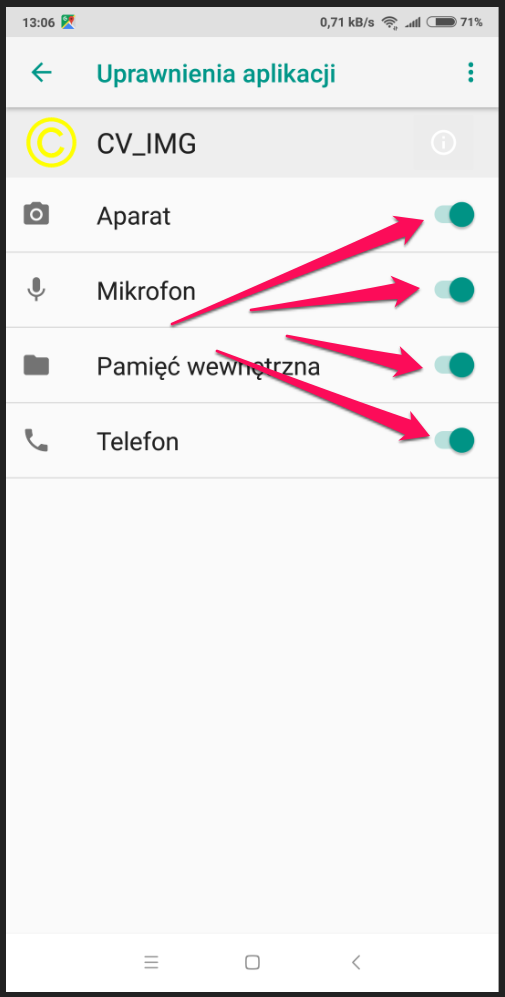
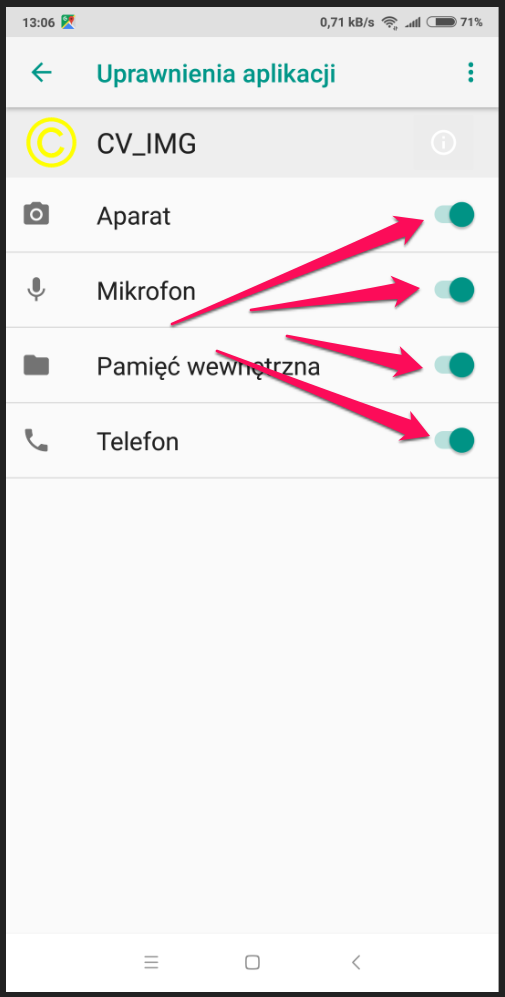
Wersję instalacyjną programu CV_IMG można pobrać bezpośrednio na smartfon w formie gotowej do zainstalowania - stąd...
lub w wersji spakowanej jako zip (na przykład do instalacji z karty SD) - stąd...
Po zainstalowaniu aplikacji w telefonie komórkowych należy określić parametry serwera FTP, na który będą wysyłane (przez wi-fi lub przez sieć komórkową) wykonane smartfonem zdjęcia. Sposób wpisania tych danych na ekranie parametrów widoczny jest na rys.2.
W parametrach określa się co najmniej parametry serwera FTP (rys.2a) ale można/należy określić również parametry (adres, port) serwera HTTP (rys.2b) z uruchomionym programem CV_HSV, służącym do wymiany informacji pomiędzy smartfonem a programem SRV. Dodatkowo należy określic numer pracownika korzystającego z danego smartfona.
UWAGA: w przypadku określenia w parametrach konkretnego foldera do zapisu zdjęć na serwerze FTP musi on fizycznie istnieć aby transfer się powiódł. O ile nie ma potrzeby definiowania foldera (login i hasło użytkownika odpowiadają konkretnej lokalizacji na serwerze) należy w polu folder wpisać znak "/" (slash)
lub w wersji spakowanej jako zip (na przykład do instalacji z karty SD) - stąd...
Po zainstalowaniu aplikacji w telefonie komórkowych należy określić parametry serwera FTP, na który będą wysyłane (przez wi-fi lub przez sieć komórkową) wykonane smartfonem zdjęcia. Sposób wpisania tych danych na ekranie parametrów widoczny jest na rys.2.
W parametrach określa się co najmniej parametry serwera FTP (rys.2a) ale można/należy określić również parametry (adres, port) serwera HTTP (rys.2b) z uruchomionym programem CV_HSV, służącym do wymiany informacji pomiędzy smartfonem a programem SRV. Dodatkowo należy określic numer pracownika korzystającego z danego smartfona.
UWAGA: w przypadku określenia w parametrach konkretnego foldera do zapisu zdjęć na serwerze FTP musi on fizycznie istnieć aby transfer się powiódł. O ile nie ma potrzeby definiowania foldera (login i hasło użytkownika odpowiadają konkretnej lokalizacji na serwerze) należy w polu folder wpisać znak "/" (slash)
Rys.2
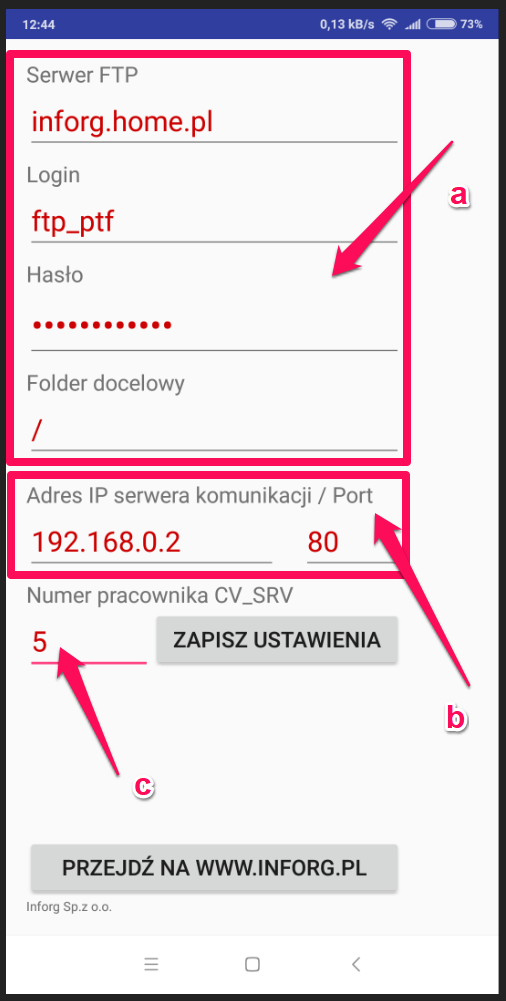
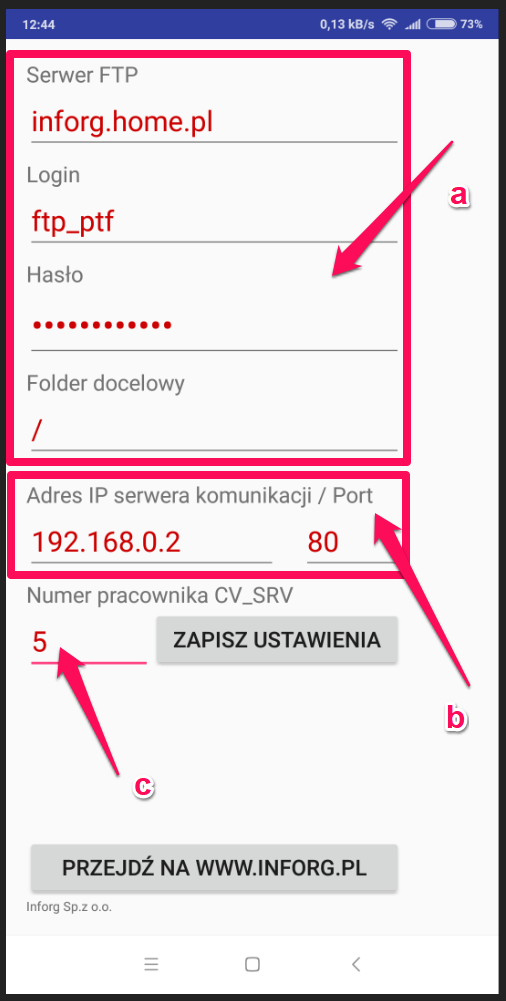
Obsługa CV_IMG - wysyłanie zdjęć: (por.rys.3)
Najpierw należy podać co najmniej sześć pierwszych znaków numeru rejestracyjnego pojazdu przyjmowanego do obsługi (lub numer zlecenia, w którym pojawił sie ten pojazd - tu nie ma minimalnej ilości cyfr).
W przypadku korzystania z komunikacji rozszerzonej należy przycisnąć guzik (rys.3a) aby pobrać szczegółowe dane wskazanego pojazdu z bazy programu CV_SRV. Na te dane składają się (rys.3b) numer pojazdu w kartotece serwisu, marka, model i pełny numer rejestracyjny, numer nadwozia, numer i data otwarcia aktualnego zlecenia (o ile jest), numer, data złożenia i lokalizacja aktualnego depozytu opon (o ile jest).
Teraz można wykonać kilka zdjęć wciskając za każdym razem guzik "zdjęcie" (licznik wskaże ile ich wykonano) a następnie przesłać "do zlecenia" (czyli na serwer FTP, z którego pobiorą go programy WIN_SRV lub CV_SRV) przyciskiem "zapisz zdjęcia" - rys.3c.
Maksymalna ilość zdjęć możliwych do zrobienia w jednej sesji wynosi 8 (taki jest limit dla jednego zlecenia w WIN_SRV) ale w razie konieczności wykonania większej ich ilości (CV_SRV nie ma ograniczeń w ilości zdjęć przypisanych do jednego zlecenia) można program CV_IMG uruchamiać dowolną ilosć razy podając ten sam numer rejestracyjny (niezalecane) co pozwoli zwielokrotnić ich ilosć.
UWAGA: zaleca się ustawienie rozsądnego rozmiaru wykonywanych zdjęć, gdyż domyślne ustawienia większości smartfonów zakładają zdjęcie o wielkości kilku megabajtów co jest zupełnie zbędne jeśli chodzi o ich zawartość informacyjną i niepotrzebnie zwiększa zajmowane przez nie miejsce. Zdjęcie o wielkości max.1MB (a nawet o połowę mniej) jest całkowicie wystarczające.
Najpierw należy podać co najmniej sześć pierwszych znaków numeru rejestracyjnego pojazdu przyjmowanego do obsługi (lub numer zlecenia, w którym pojawił sie ten pojazd - tu nie ma minimalnej ilości cyfr).
W przypadku korzystania z komunikacji rozszerzonej należy przycisnąć guzik (rys.3a) aby pobrać szczegółowe dane wskazanego pojazdu z bazy programu CV_SRV. Na te dane składają się (rys.3b) numer pojazdu w kartotece serwisu, marka, model i pełny numer rejestracyjny, numer nadwozia, numer i data otwarcia aktualnego zlecenia (o ile jest), numer, data złożenia i lokalizacja aktualnego depozytu opon (o ile jest).
Teraz można wykonać kilka zdjęć wciskając za każdym razem guzik "zdjęcie" (licznik wskaże ile ich wykonano) a następnie przesłać "do zlecenia" (czyli na serwer FTP, z którego pobiorą go programy WIN_SRV lub CV_SRV) przyciskiem "zapisz zdjęcia" - rys.3c.
Maksymalna ilość zdjęć możliwych do zrobienia w jednej sesji wynosi 8 (taki jest limit dla jednego zlecenia w WIN_SRV) ale w razie konieczności wykonania większej ich ilości (CV_SRV nie ma ograniczeń w ilości zdjęć przypisanych do jednego zlecenia) można program CV_IMG uruchamiać dowolną ilosć razy podając ten sam numer rejestracyjny (niezalecane) co pozwoli zwielokrotnić ich ilosć.
UWAGA: zaleca się ustawienie rozsądnego rozmiaru wykonywanych zdjęć, gdyż domyślne ustawienia większości smartfonów zakładają zdjęcie o wielkości kilku megabajtów co jest zupełnie zbędne jeśli chodzi o ich zawartość informacyjną i niepotrzebnie zwiększa zajmowane przez nie miejsce. Zdjęcie o wielkości max.1MB (a nawet o połowę mniej) jest całkowicie wystarczające.
Rys.3
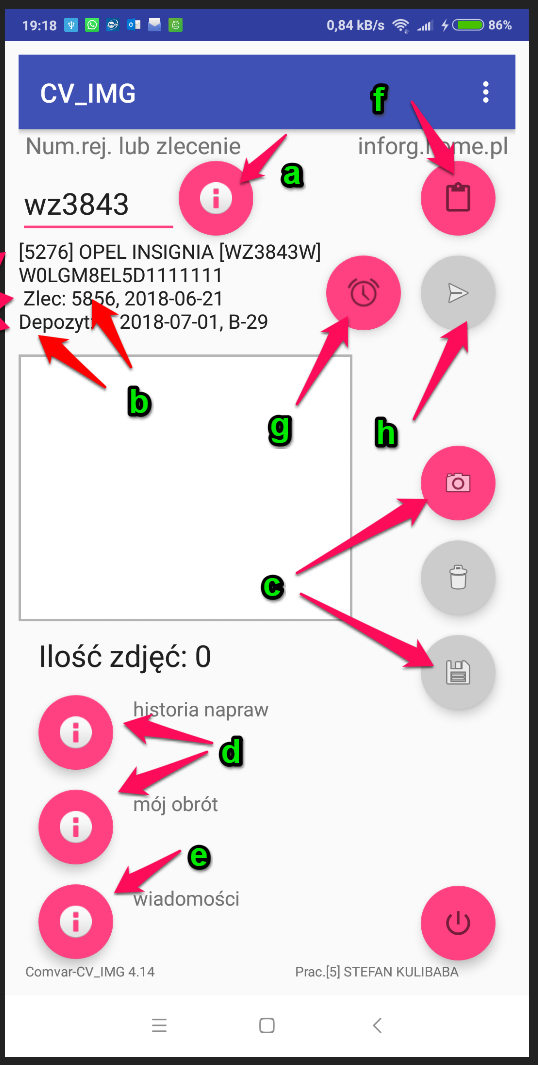
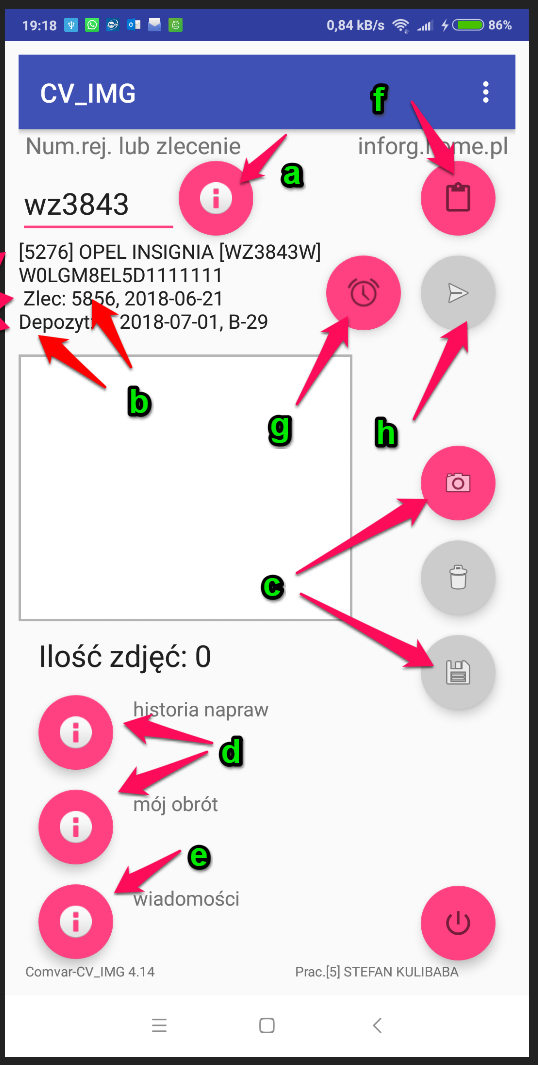
Obsługa CV_IMG - pobieranie zdjęć:
Aby móc przechwytywać zdjęcia zrobione podczas aktywnego przyjęcia należy w programie WIN_SRV lub CV_SRV wskazać lokalizację, z której mają być pobierane.
W przypadku programu WIN_SRV (wersja VFP) jest to fizyczny folder na lokalnym serwerze, do którego zapisywane są zdjęcia wysyłane na serwer FTP i z którego są następnie przenoszone do foldera docelowego. Obie te ścieżki ustawia się w module WIN_CMV, opcje, parametry SRV, parametry 1.
W przypadku CV_SRV (wersja SQL) zdjęcia pobierane są bezpośrednio z serwera FTP i zapisywane w bazie danych należy więc jedynie (w ustawieniach administracyjnych CV_SYSTEM) podać te same parametry serwera, które wcześniej zostały zapisane w ustawieniach programu CV_IMG. W tym przypadku serwer FTP może być wirtualny.
UWAGA:
Zdjęcia przechowywane są na serwerze FTP tylko przez tydzień (to można zmienić w ustawieniach) od ich wykonania i nie dłużej niż do momentu ich pobrania i zapisania w zleceniu (czyli folderze docelowym dla WIN_SRV lub bazie danych dla CV_SRV) - później są usuwane z serwera co oznacza, że folder serwera FTP zawiera w danym momencie jedynie niewielką ich ilość.
Dostęp do zdjęć (dla wersji WIN_SRV) jest możliwy na ekranie edycji zlecenia (por.rys.4a) oraz w historii pojazdu.
Dla wersji CV_SRV miniaturki zdjęć widać od razu na liście zleceń (por.rys.4b) a w całości można je obejrzeć po kliknięciu w zdjęcie poglądowe. Kliknięcie prawym klawiszem uruchamia możliwość przesłania zdjęcia klientowi jako załącznik maila lub jako link w sms.
CV_SRV (i CV_MGZ) może dodatkowo udostępniać notatki głosowe przesłane przez mechaników i podpięte do zleceń (rys.4c) (dotyczy wersji 2.x i 3.x programu CV_IMG). Od wersji 4.x można przesyłać jedynie notatki tekstowe, które natychmiast pojawiają się w komunikatorze systemu CV_SYSTEM..
Aby móc przechwytywać zdjęcia zrobione podczas aktywnego przyjęcia należy w programie WIN_SRV lub CV_SRV wskazać lokalizację, z której mają być pobierane.
W przypadku programu WIN_SRV (wersja VFP) jest to fizyczny folder na lokalnym serwerze, do którego zapisywane są zdjęcia wysyłane na serwer FTP i z którego są następnie przenoszone do foldera docelowego. Obie te ścieżki ustawia się w module WIN_CMV, opcje, parametry SRV, parametry 1.
W przypadku CV_SRV (wersja SQL) zdjęcia pobierane są bezpośrednio z serwera FTP i zapisywane w bazie danych należy więc jedynie (w ustawieniach administracyjnych CV_SYSTEM) podać te same parametry serwera, które wcześniej zostały zapisane w ustawieniach programu CV_IMG. W tym przypadku serwer FTP może być wirtualny.
UWAGA:
Zdjęcia przechowywane są na serwerze FTP tylko przez tydzień (to można zmienić w ustawieniach) od ich wykonania i nie dłużej niż do momentu ich pobrania i zapisania w zleceniu (czyli folderze docelowym dla WIN_SRV lub bazie danych dla CV_SRV) - później są usuwane z serwera co oznacza, że folder serwera FTP zawiera w danym momencie jedynie niewielką ich ilość.
Dostęp do zdjęć (dla wersji WIN_SRV) jest możliwy na ekranie edycji zlecenia (por.rys.4a) oraz w historii pojazdu.
Dla wersji CV_SRV miniaturki zdjęć widać od razu na liście zleceń (por.rys.4b) a w całości można je obejrzeć po kliknięciu w zdjęcie poglądowe. Kliknięcie prawym klawiszem uruchamia możliwość przesłania zdjęcia klientowi jako załącznik maila lub jako link w sms.
CV_SRV (i CV_MGZ) może dodatkowo udostępniać notatki głosowe przesłane przez mechaników i podpięte do zleceń (rys.4c) (dotyczy wersji 2.x i 3.x programu CV_IMG). Od wersji 4.x można przesyłać jedynie notatki tekstowe, które natychmiast pojawiają się w komunikatorze systemu CV_SYSTEM..
Rys.4a - zlecenie WIN_SRV
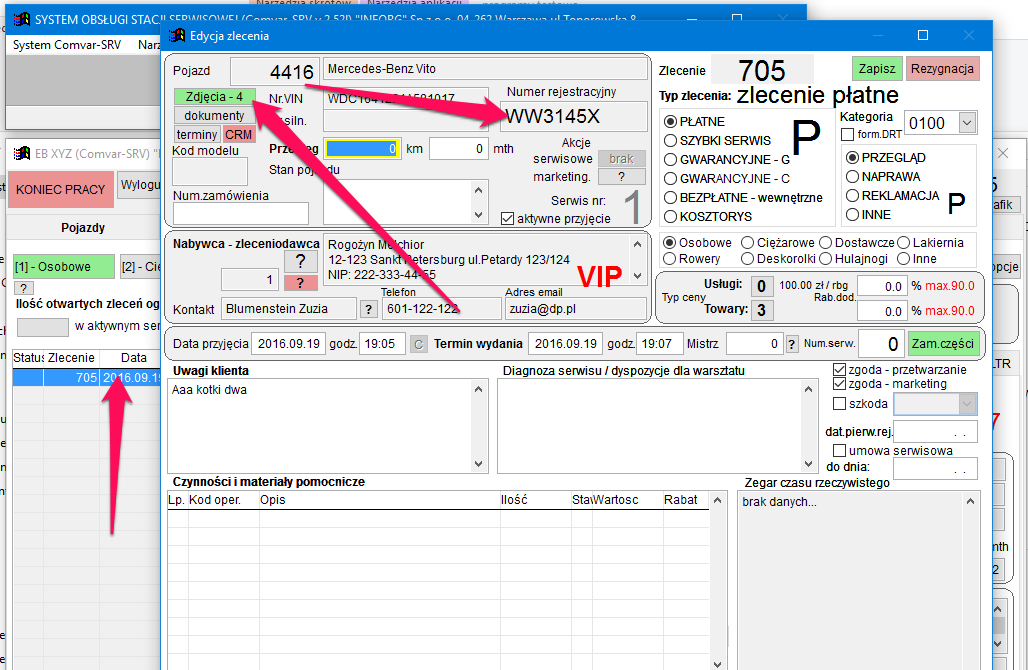
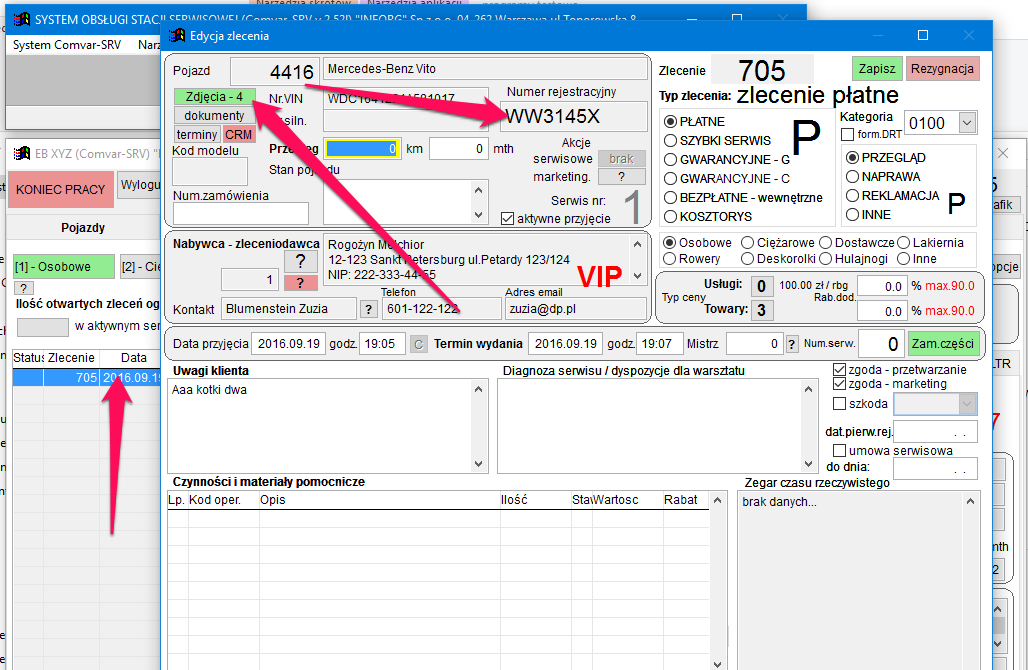
Rys.4b - lista zleceń CV_SRV
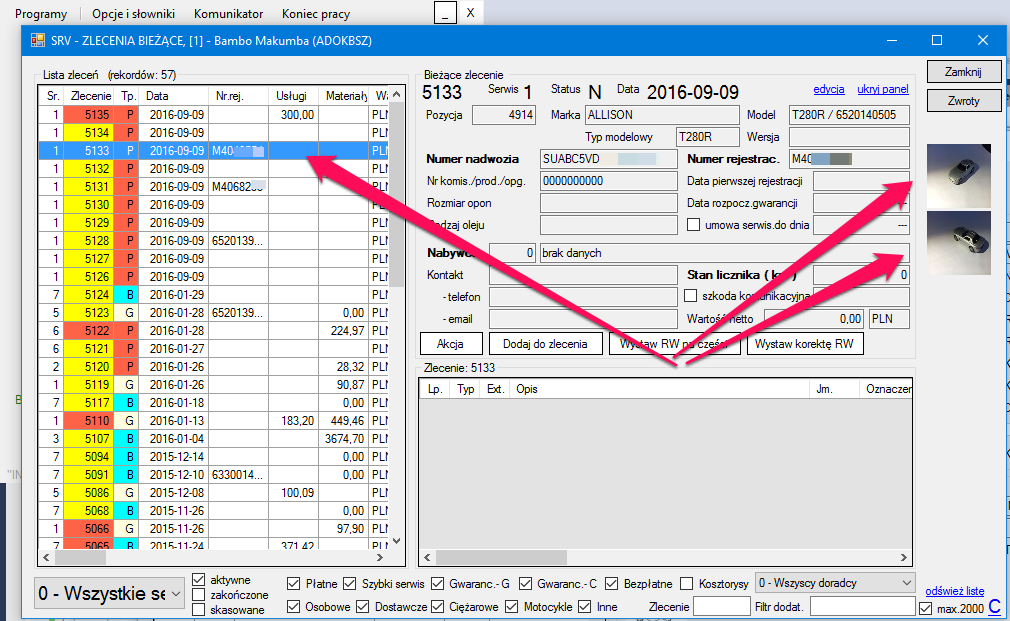
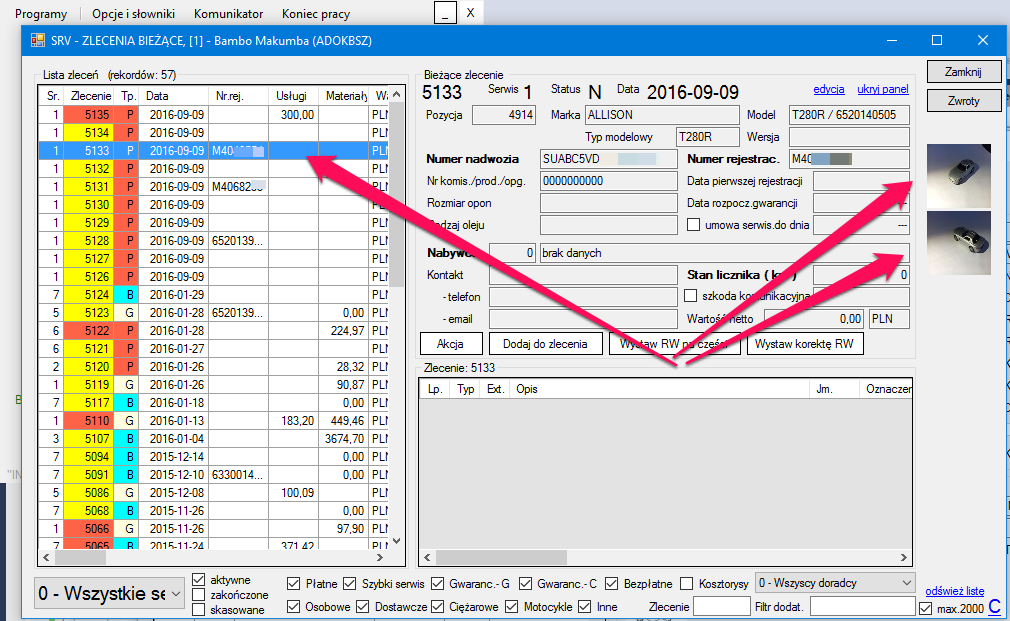
Rys.4c - zlecenie CV_SRV
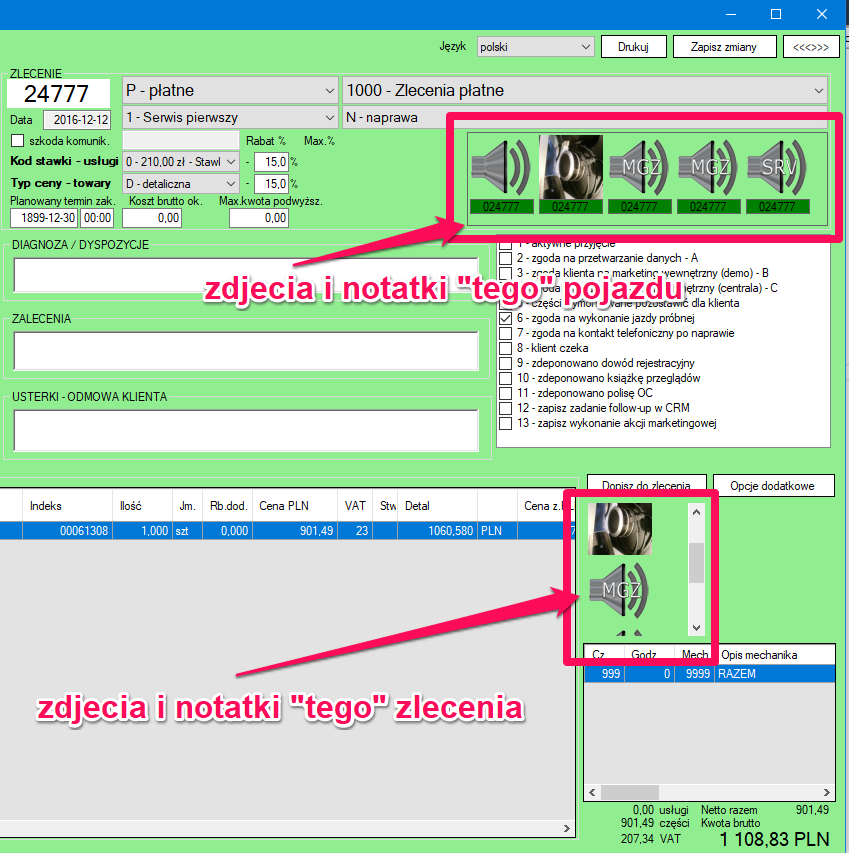
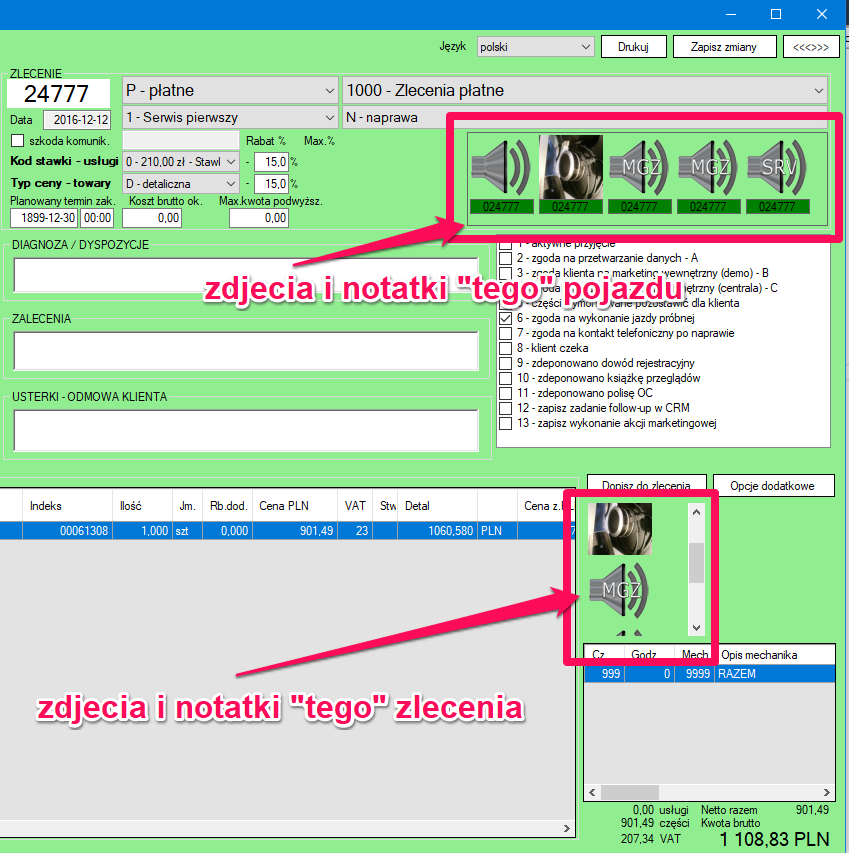
Udostępnianie zdjęć
Serwer FTP, na który przekazywane są zdjęcia można wykorzystać do udostępniania tych zdjęć klientom serwisu poprzez wysłanie (z poziomu opcji "zlecenia bieżące" - prawy klawisz na wybranym zdjęciu) SMS-a zawierającego link do takiego zdjęcia wraz z odpowiednim komentarzem.
Opcja dostępna jest jedynie w CV_SRV i wymaga zdefiniowania w parametrach głównych programu foldera na serwerze FTP, do którego będą odsyłane wybrane zdjęcia. To może być ten sam folder, do którego CV_IMG przesyła zdjęcia do zleceń. Klient serwisu będzie mógł pobrać/obejrzeć zdjęcie (po kliknięciu w otrzymany link) za pomocą standardowego protokołu HTTP (przeglądarki internetowej w swojej komórce) dlatego folder "dla klienta http" powinien być określony w całości. Przykładowo jeśli użytkownik/klient serwera FTP przekierowywany jest do foldera "ftp_test" na serwerze i w parametrach CV_IMG podano jako folder "/" to ścieżka dla protokołu http powinna brzmieć: "/ftp_test". Jeśli w folderze "ftp_test" został utworzony subfolder "serwis" i został podany w ustawieniach CV_IMG jako "/serwis" to dla klienta HTTP w ustawieniach CV_SYSTEM powinnien on brzmieć "/ftp_test/serwis", choć w tych samych ustawieniach dla FTP jest oczywiście zapisany jako "/serwis", tak jak dla CV_IMG.
UWAGA: Zdjęcia wysłane klientom serwisu są usuwane z serwera FTP po takim samym czasie (domyślnie 7 dni) po jakim usuwane są z niego niewykorzystane zdjęcia przesłane z CV_IMG.
UWAGA: Zdjęcia wysyłane klientom za pomocą emaila (zamiast SMS-a) podłączane są bezpośrednio w formie załącznika, więc nie muszą być i nie są wysyłane przez program na serwer FTP.
Rys.5 przedstawia przykładowy sposób ustawienia parametrów serwera FTP w parametrach CV_SYSTEM.
Serwer FTP, na który przekazywane są zdjęcia można wykorzystać do udostępniania tych zdjęć klientom serwisu poprzez wysłanie (z poziomu opcji "zlecenia bieżące" - prawy klawisz na wybranym zdjęciu) SMS-a zawierającego link do takiego zdjęcia wraz z odpowiednim komentarzem.
Opcja dostępna jest jedynie w CV_SRV i wymaga zdefiniowania w parametrach głównych programu foldera na serwerze FTP, do którego będą odsyłane wybrane zdjęcia. To może być ten sam folder, do którego CV_IMG przesyła zdjęcia do zleceń. Klient serwisu będzie mógł pobrać/obejrzeć zdjęcie (po kliknięciu w otrzymany link) za pomocą standardowego protokołu HTTP (przeglądarki internetowej w swojej komórce) dlatego folder "dla klienta http" powinien być określony w całości. Przykładowo jeśli użytkownik/klient serwera FTP przekierowywany jest do foldera "ftp_test" na serwerze i w parametrach CV_IMG podano jako folder "/" to ścieżka dla protokołu http powinna brzmieć: "/ftp_test". Jeśli w folderze "ftp_test" został utworzony subfolder "serwis" i został podany w ustawieniach CV_IMG jako "/serwis" to dla klienta HTTP w ustawieniach CV_SYSTEM powinnien on brzmieć "/ftp_test/serwis", choć w tych samych ustawieniach dla FTP jest oczywiście zapisany jako "/serwis", tak jak dla CV_IMG.
UWAGA: Zdjęcia wysłane klientom serwisu są usuwane z serwera FTP po takim samym czasie (domyślnie 7 dni) po jakim usuwane są z niego niewykorzystane zdjęcia przesłane z CV_IMG.
UWAGA: Zdjęcia wysyłane klientom za pomocą emaila (zamiast SMS-a) podłączane są bezpośrednio w formie załącznika, więc nie muszą być i nie są wysyłane przez program na serwer FTP.
Rys.5 przedstawia przykładowy sposób ustawienia parametrów serwera FTP w parametrach CV_SYSTEM.
Rys.5
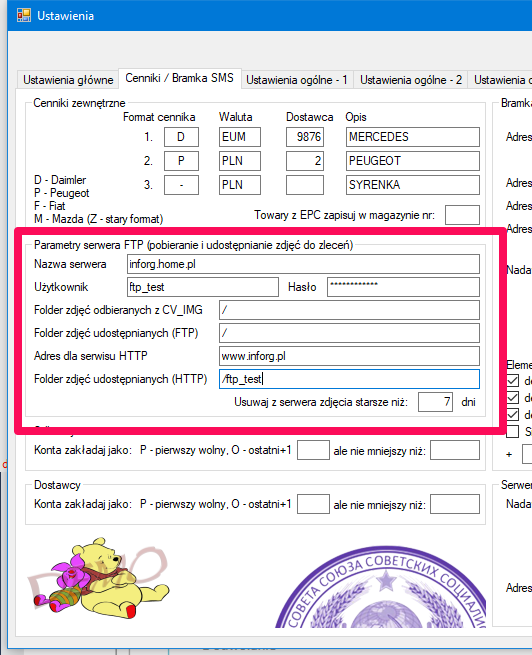
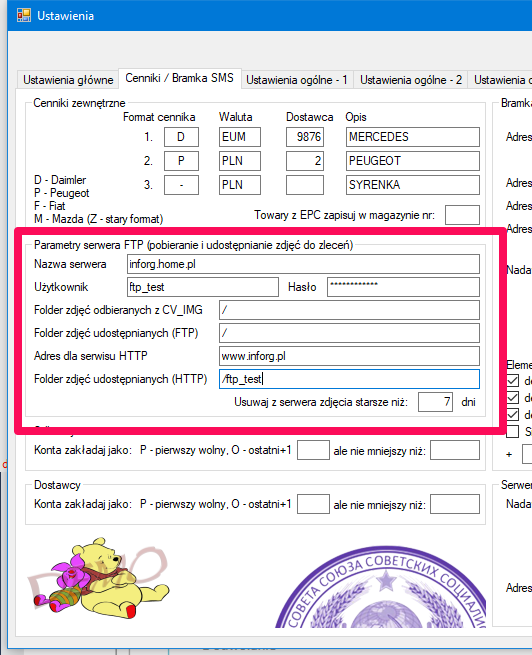
Synchronizacja danych
W przypadku wykorzystywania smartfona jedynie do przesyłania zdjęć synchronizacją danych zajmuje się bezpośrednio CV_SRV. Wystarczy podać w ustawieniach (rys.5) parametry serwera FTP wykorzystywanego przez smartfony pracowników. Synchronizacja zdjęć następuje w momencie wejścia do opcji "zlecenia bieżące" a aktualizacja listy aktywnych zleceń po każdej zmianie tej listy (otwarcie nowego lub zamknięcie aktywnego zlecenia). To ostatnie dotyczy CV_IMG w wersji 2.x i 3.x, gdyż wersja 4.x pobiera dane o pojazdach i zleceniach bezpośrednio z bazy danych CV_SYSTEM.
Wykorzystanie programu CV_IMG w szerszym zakresie (aktywne przyjęcie, notatki przekazywane przez mechaników do działu serwisu, udostępnianie historii pojazdów czy przerobu mechaników itp.) wymaga dodatkowo użycia programu komunikacyjnego CV_HSV (tu jest dostępny) (lub IMG_TRANSFER dla CV_IMG w starszej wersji 2.x i 3.x), który dane wysłane ze smartfona przekazuje do bazy CV_SYSTEM a odpowiedzi na zapytania odsyła do nadawcy. Program CV_HSV (lub starszy IMG_TRANSFER) najlepiej jest umieścić w katalogu instalacyjnym CV_SYSTEM. Po pierwszym uruchomieniu utworzy on plik konfiguracyjny APP_HSV.CONFIG, który należy wyedytować (Notatnik) i wypełnić klucze:
- SERV_IP - adres IP serwera (komputera, na którym uruchamiany jest CV_HSV),
- SERV_PORT - numer portu,
- CV_SYSTEM_PTH - bezwzględna ścieżka do foldera instalacyjnego CV_SYSTEM (zawiera dane połączenia z bazą),
- SERV_TRACE_PATH - ścieżka, w której CV_HSV zapisuje listę wykonanych przez siebie czynności (nowy plik tekstowy każdego dnia - można je usuwać)
Pozostałe klucze w pliku APP_HSV.CONFIG dotyczą współpracy z centralą Slican, więc można ich nie wypełniać.
UWAGA: program CV_HSV należy uruchamiać w trybie administratora. Należy się też upewnić (zapora windows) że możliwa jeast kominikacja na porcie podanym w parametrach.
W przypadku wykorzystywania smartfona jedynie do przesyłania zdjęć synchronizacją danych zajmuje się bezpośrednio CV_SRV. Wystarczy podać w ustawieniach (rys.5) parametry serwera FTP wykorzystywanego przez smartfony pracowników. Synchronizacja zdjęć następuje w momencie wejścia do opcji "zlecenia bieżące" a aktualizacja listy aktywnych zleceń po każdej zmianie tej listy (otwarcie nowego lub zamknięcie aktywnego zlecenia). To ostatnie dotyczy CV_IMG w wersji 2.x i 3.x, gdyż wersja 4.x pobiera dane o pojazdach i zleceniach bezpośrednio z bazy danych CV_SYSTEM.
Wykorzystanie programu CV_IMG w szerszym zakresie (aktywne przyjęcie, notatki przekazywane przez mechaników do działu serwisu, udostępnianie historii pojazdów czy przerobu mechaników itp.) wymaga dodatkowo użycia programu komunikacyjnego CV_HSV (tu jest dostępny) (lub IMG_TRANSFER dla CV_IMG w starszej wersji 2.x i 3.x), który dane wysłane ze smartfona przekazuje do bazy CV_SYSTEM a odpowiedzi na zapytania odsyła do nadawcy. Program CV_HSV (lub starszy IMG_TRANSFER) najlepiej jest umieścić w katalogu instalacyjnym CV_SYSTEM. Po pierwszym uruchomieniu utworzy on plik konfiguracyjny APP_HSV.CONFIG, który należy wyedytować (Notatnik) i wypełnić klucze:
- SERV_IP - adres IP serwera (komputera, na którym uruchamiany jest CV_HSV),
- SERV_PORT - numer portu,
- CV_SYSTEM_PTH - bezwzględna ścieżka do foldera instalacyjnego CV_SYSTEM (zawiera dane połączenia z bazą),
- SERV_TRACE_PATH - ścieżka, w której CV_HSV zapisuje listę wykonanych przez siebie czynności (nowy plik tekstowy każdego dnia - można je usuwać)
Pozostałe klucze w pliku APP_HSV.CONFIG dotyczą współpracy z centralą Slican, więc można ich nie wypełniać.
UWAGA: program CV_HSV należy uruchamiać w trybie administratora. Należy się też upewnić (zapora windows) że możliwa jeast kominikacja na porcie podanym w parametrach.
Dostępne analizy
Użytkownik smartfona może pobierać informacje o własnym przerobie oraz o historii serwisowej wskazanego przez siebie (numer rejestracyjny lub numer zlecenia) pojazdu. Raporty dostępne są w postaci widocznej na rys.6 i 7 po wybraniu przycisku - rys.3d.
Użytkownik smartfona może pobierać informacje o własnym przerobie oraz o historii serwisowej wskazanego przez siebie (numer rejestracyjny lub numer zlecenia) pojazdu. Raporty dostępne są w postaci widocznej na rys.6 i 7 po wybraniu przycisku - rys.3d.
Rys.6
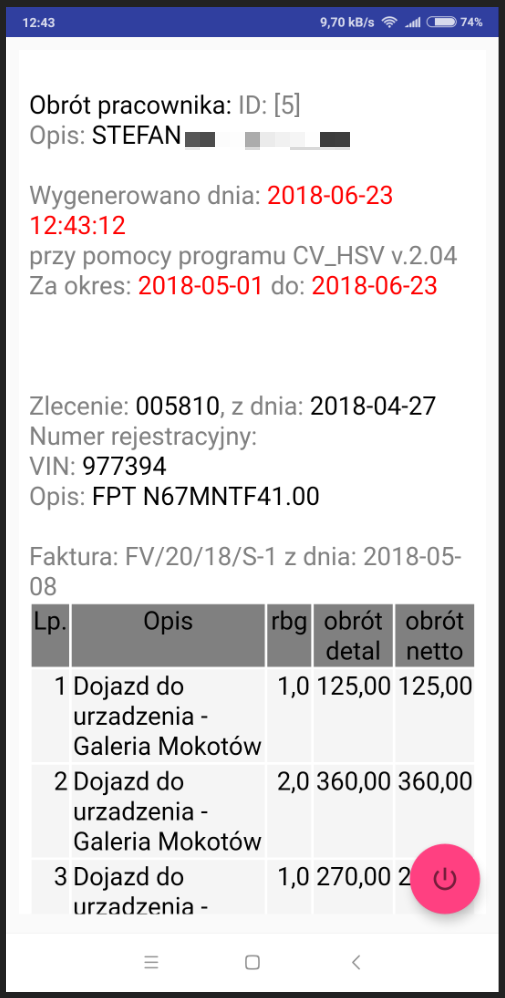
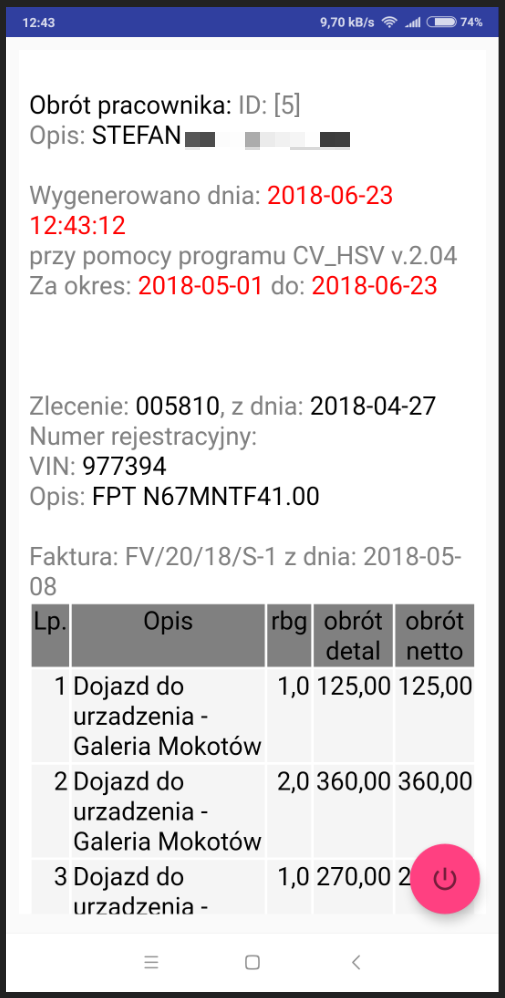
Rys.7
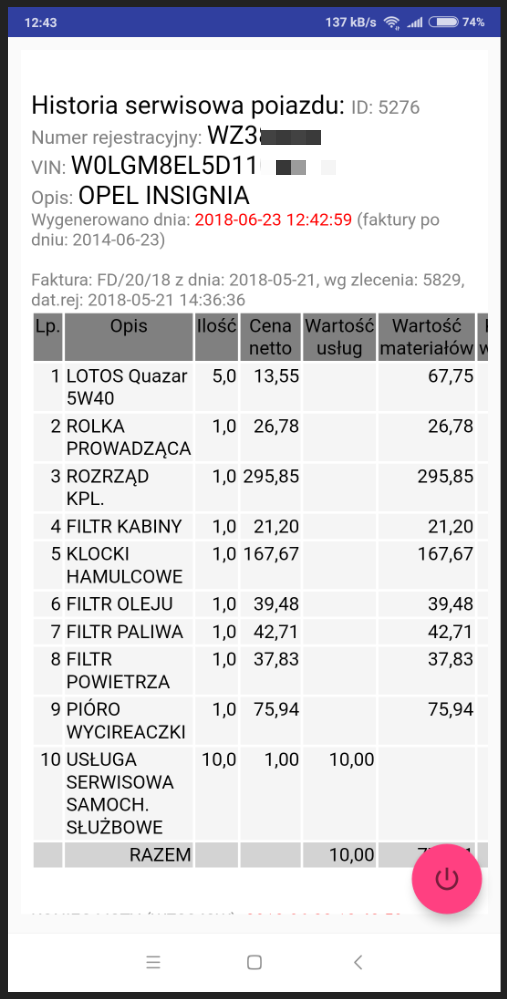
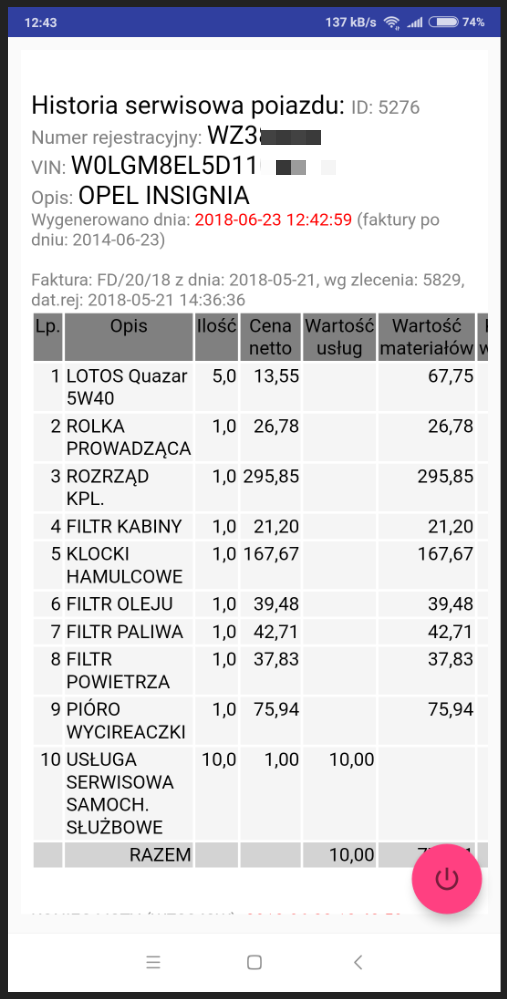
Przesyłanie notatek
Notatki tekstowwe można przesyłać wprost do komunikatorów pracowników serwisu lub magazynu w sposób widoczny na rys.8 po wcześniejszym wciśnięciu przycisku - rys.3h. Historia wiadomości dostępna jest pod przyciskiem rys.3e.
Notatki tekstowwe można przesyłać wprost do komunikatorów pracowników serwisu lub magazynu w sposób widoczny na rys.8 po wcześniejszym wciśnięciu przycisku - rys.3h. Historia wiadomości dostępna jest pod przyciskiem rys.3e.
Rys.8
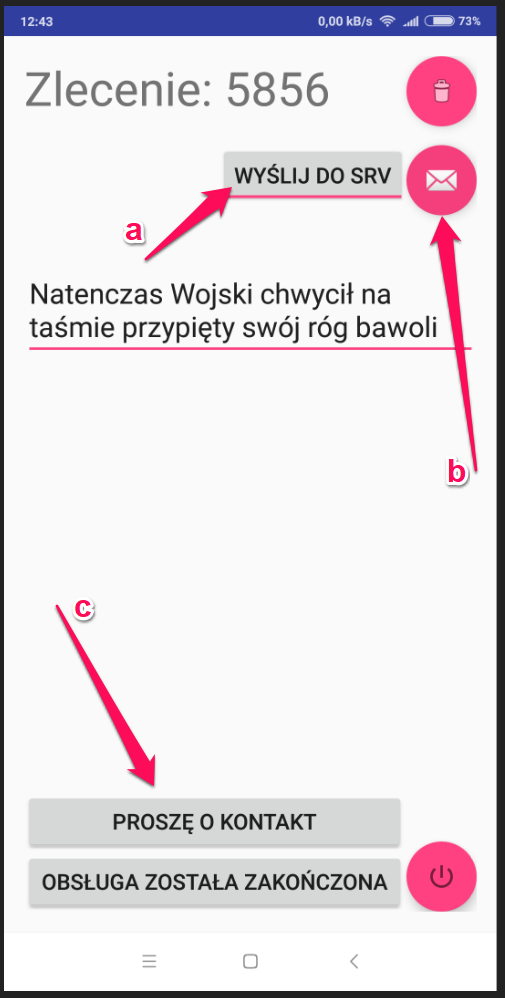
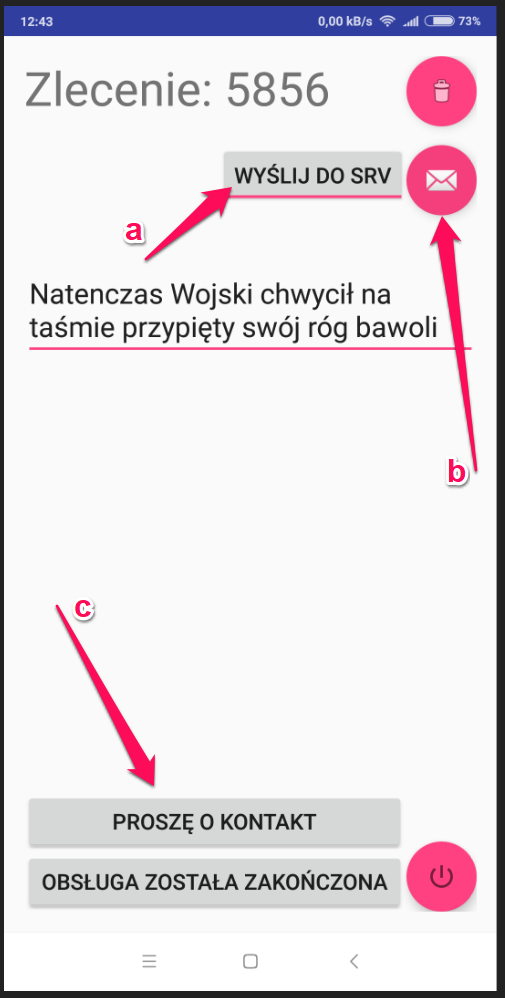
Dostępne są dwa klawisze notatek domyślnych, widoczne na rys.8c. Można określić kierunek wiadomości (rys.8a) - do wyboru jest magazyn lub serwis. Wysyłka przyciskiem 8b..
Podgląd wiadomości wysłanych i odebranych dostępny jest zarówno z poziomu ekranu wysyłania wiadomości jak i z poziomu ekranu główne (rys.3f)
Przykładowy ekran podglądu historii komunikacji widoczny jest na rys.9. Dostępne są wszystkie wiadomości (za ostatnie pół roku) dotyczące zalogowanego użytkownika i (o ile zostało wybrane) aktualnego zlecenia.
Przykładowy ekran podglądu historii komunikacji widoczny jest na rys.9. Dostępne są wszystkie wiadomości (za ostatnie pół roku) dotyczące zalogowanego użytkownika i (o ile zostało wybrane) aktualnego zlecenia.
Rys.9
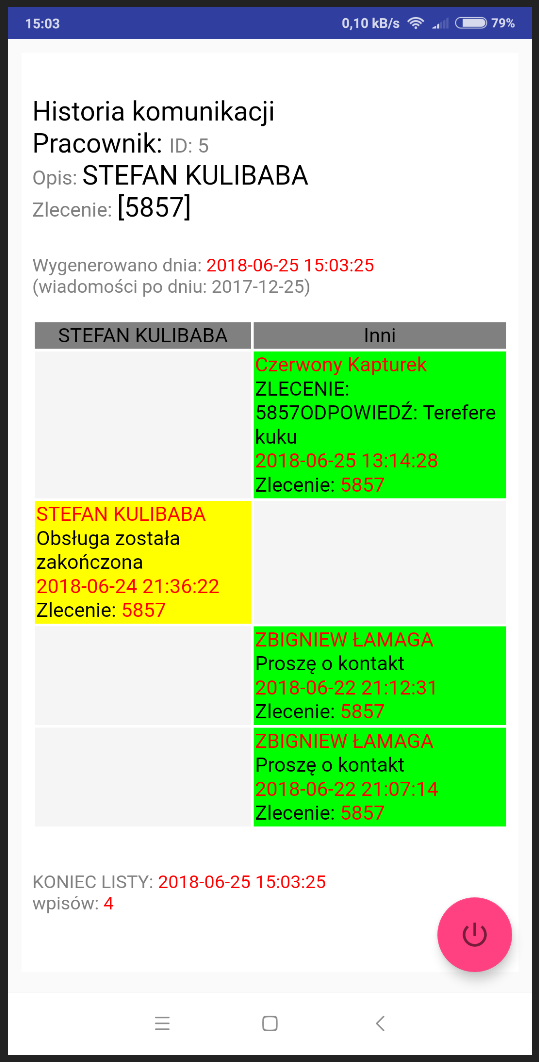
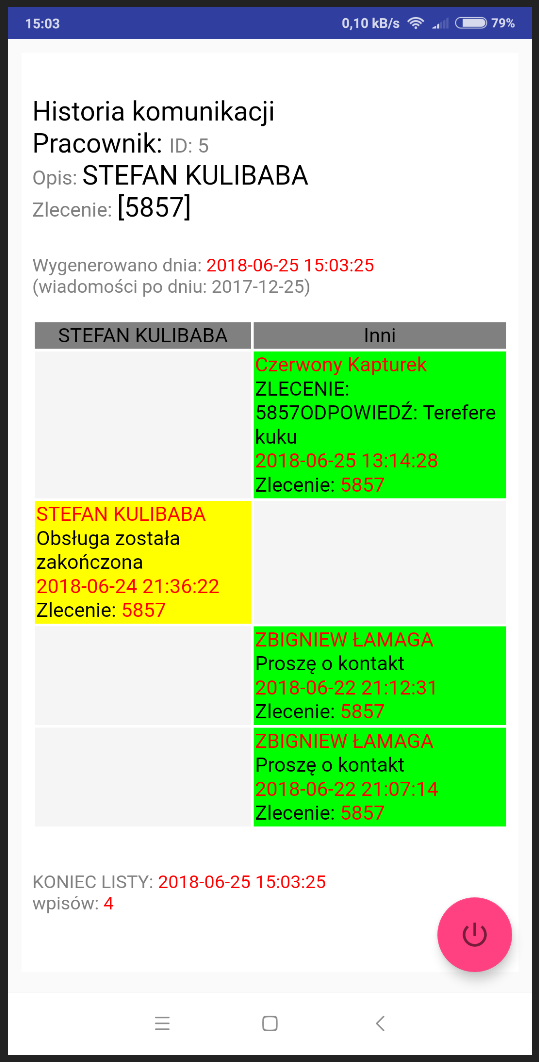
Opcja aktywnego przyjęcia (rys.3f) pozwala edytować elementy zlecenia otwartego wcześniej przy pomocy komputera (stan licznika, ilość paliwa, uwagi klienta). Ale można też
na tym etapie wprowadzić nowe pojazdy (w skróconym zakresie - numer rejestracyjny i/lub numer nadwozia) oraz otworzyć nowe zlecenie deklarując jego rodzaj.
Ekran aktwnego przyjęcia widoczny jest na rys.10. Po wprowadzeniu danych można je przesłać bezpośrednio do głównej bazy danych i później uzupełnić na komputerze resztę danych pojazdu i zlecenia.
Ekran aktwnego przyjęcia widoczny jest na rys.10. Po wprowadzeniu danych można je przesłać bezpośrednio do głównej bazy danych i później uzupełnić na komputerze resztę danych pojazdu i zlecenia.
Rys.10
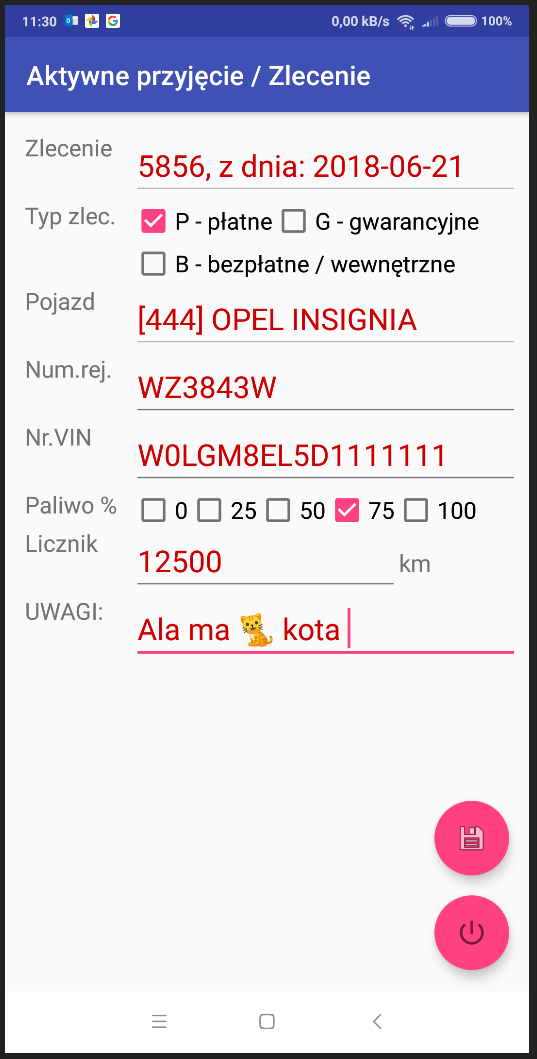
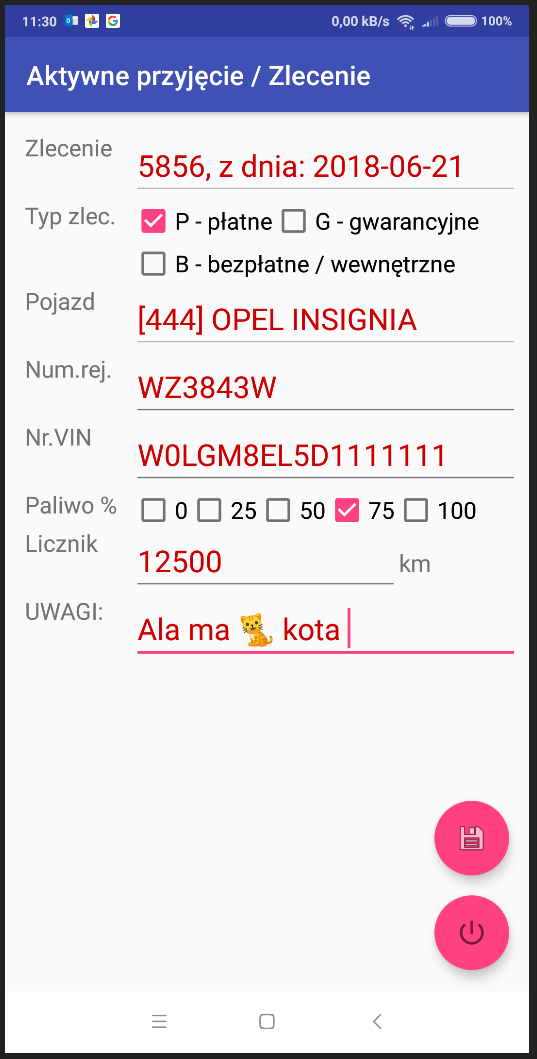
Program CV_IMG może być wykorzystany przez mechaników do rejestracji czasu rzeczywistego (rys.3g) (zamiast komputerowego modułu pomiaru czasu). Odpowiednia opcja działa
podobnie jak moduł pomiaru czasu w programie CV_SYSTEM. Widać to na rys.11.
UWAGA: numer czynności jest domyślnie zapisywany jako zero.
UWAGA: numer czynności jest domyślnie zapisywany jako zero.
Rys.11
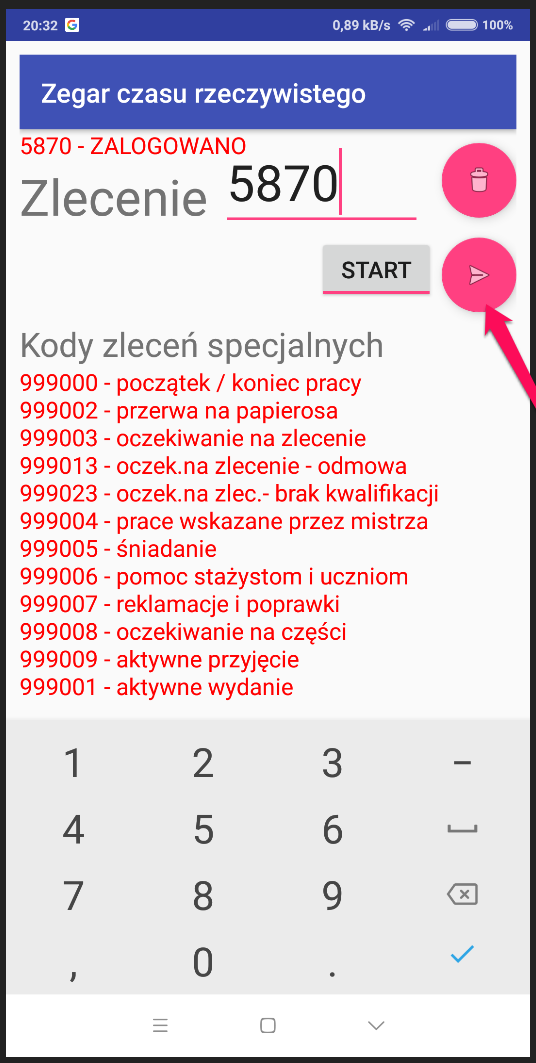
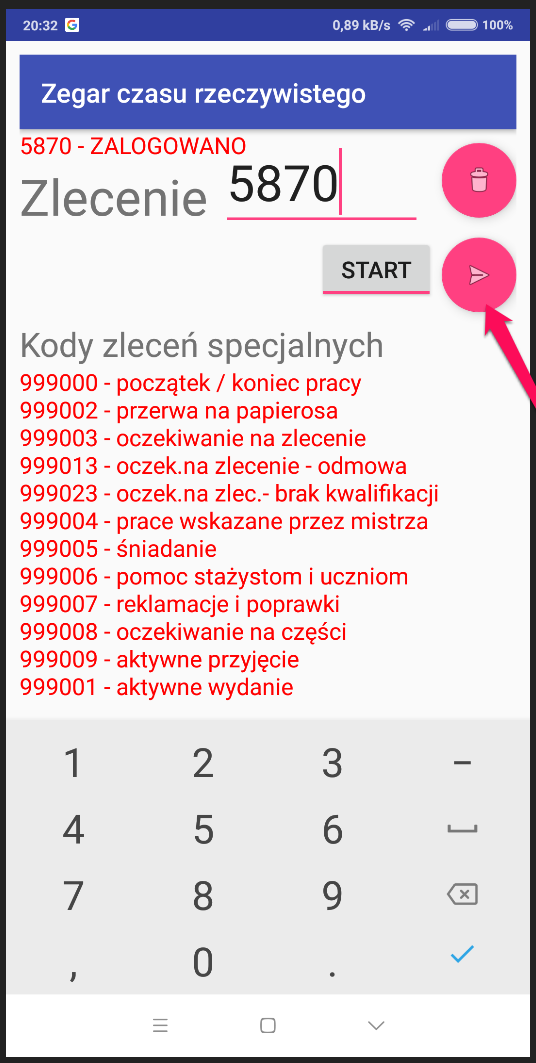
Przykładowe podsumowanie czasu rzeczywistego (dostępne dla mechanika) przedstawia rys.12.
Rys.12


---